Linux系统安装
Linux镜像文件下载
可以根据自己的需求去各大镜像站下载合适的镜像,嫌麻烦的朋友我这里提供出一个最小安装的镜像文件,百度云链接:https://pan.baidu.com/s/1Rs846DA047rzEFAbRJBAQw , 提取码rpc7
下载好后,打开VMware,点击创建虚拟机
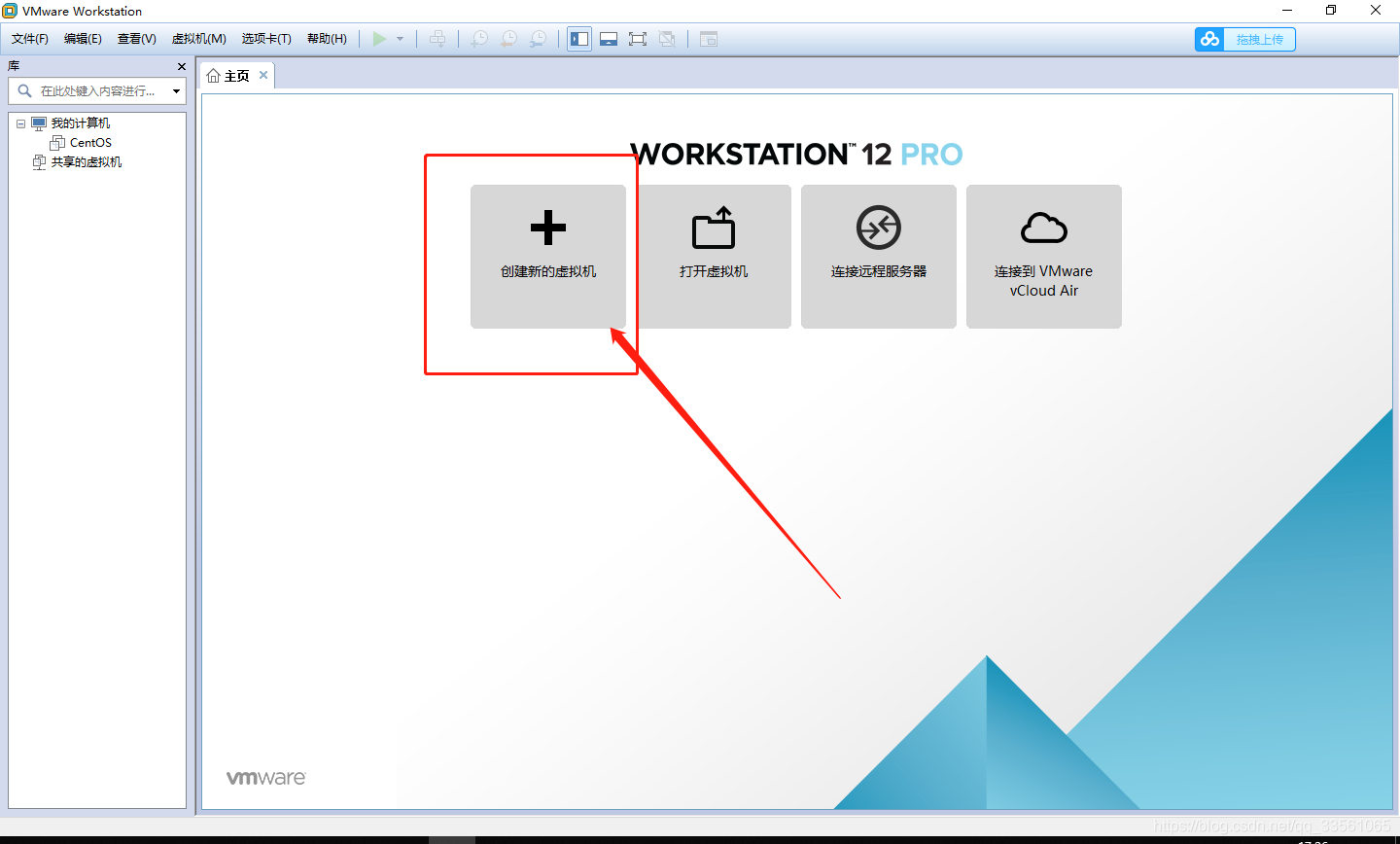
选择自定义安装
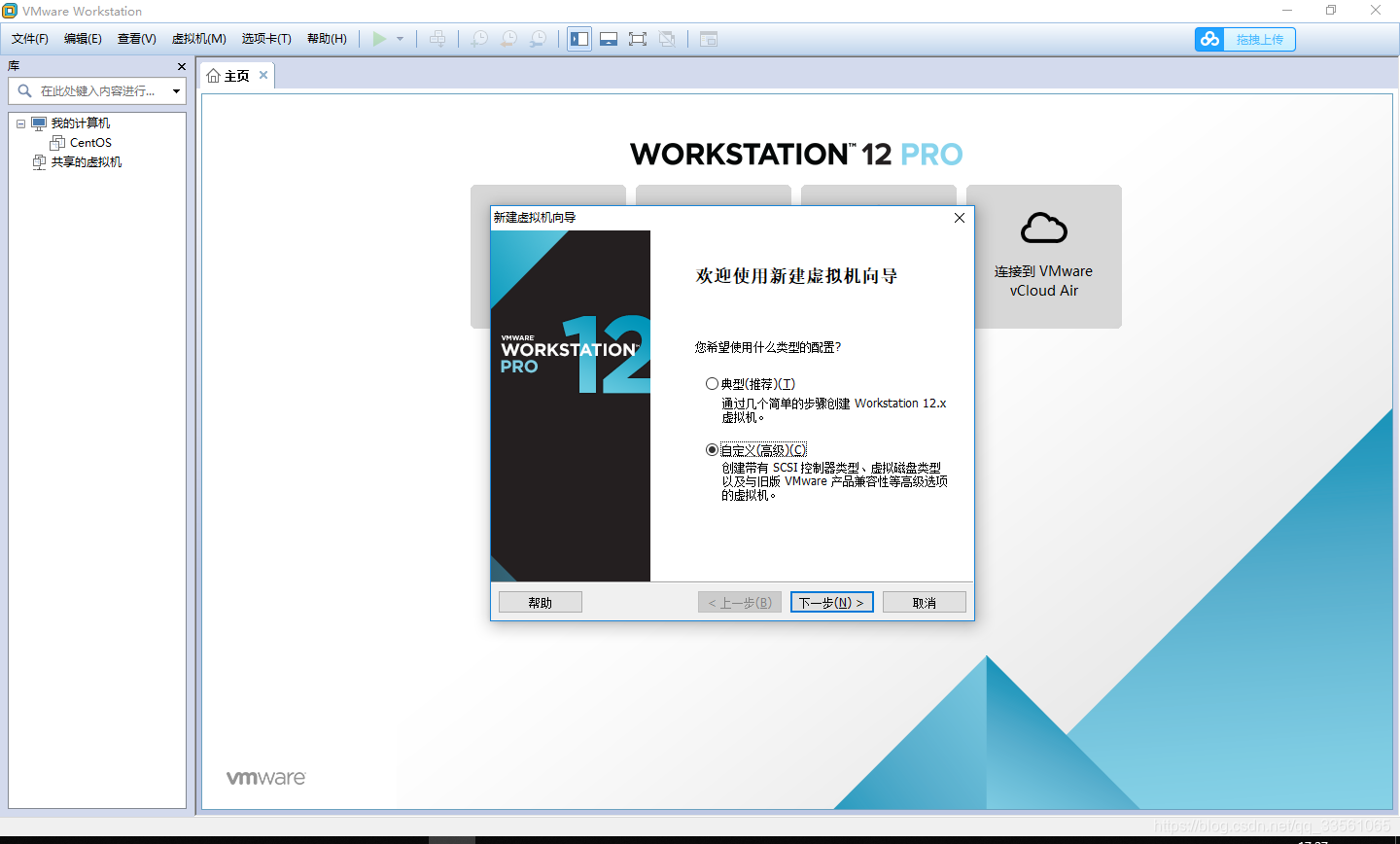
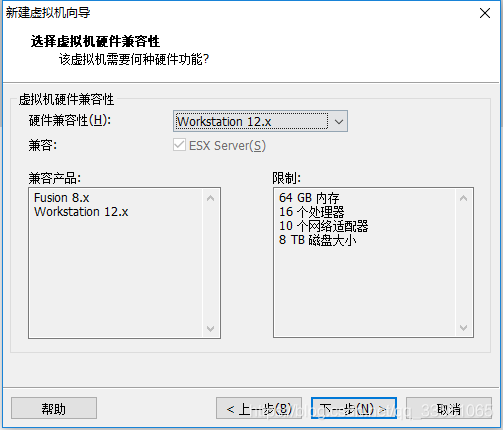
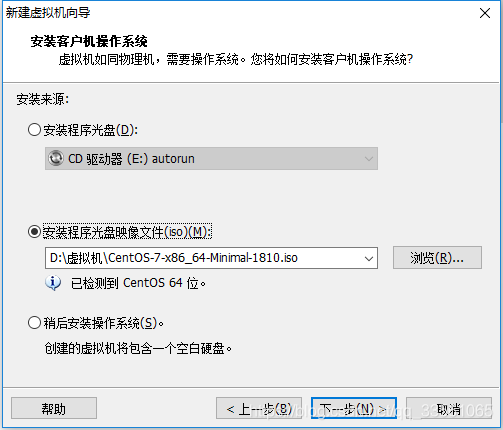
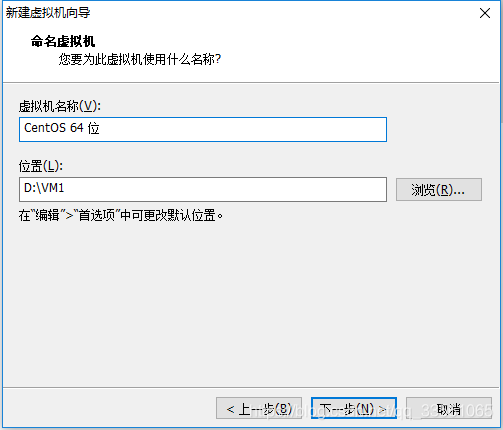
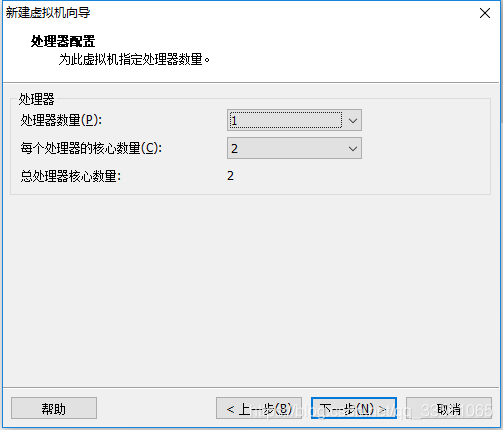
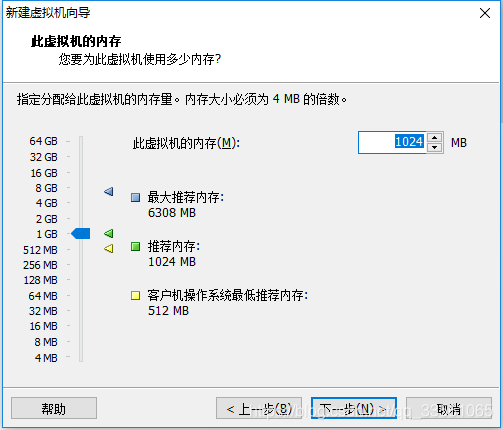
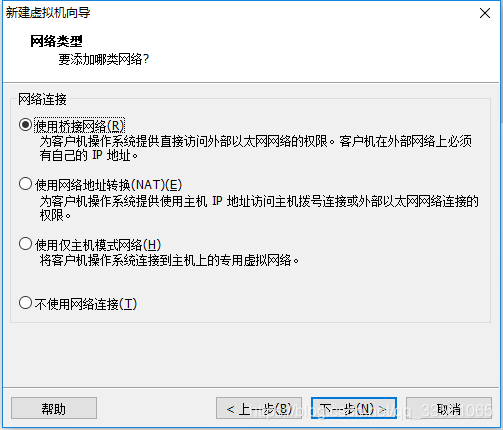
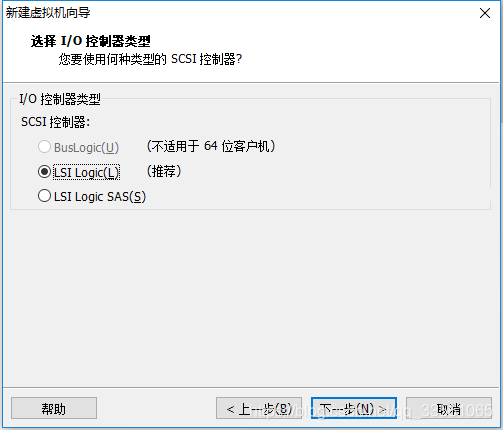
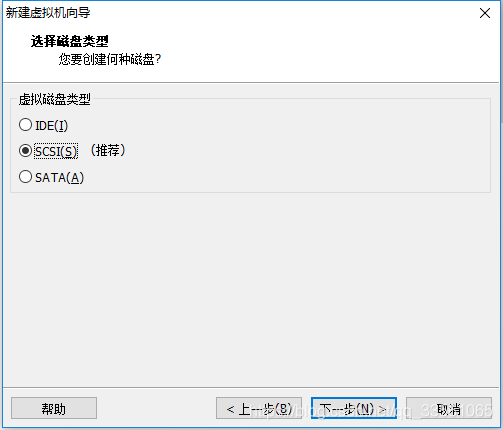
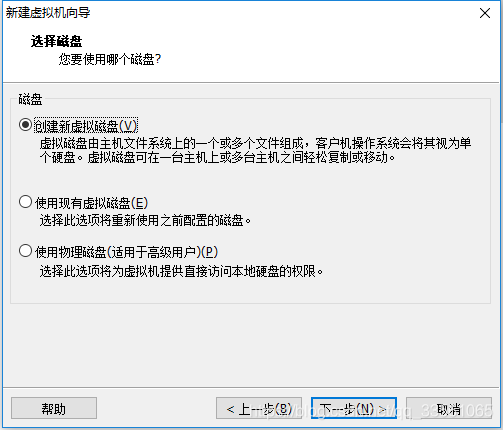
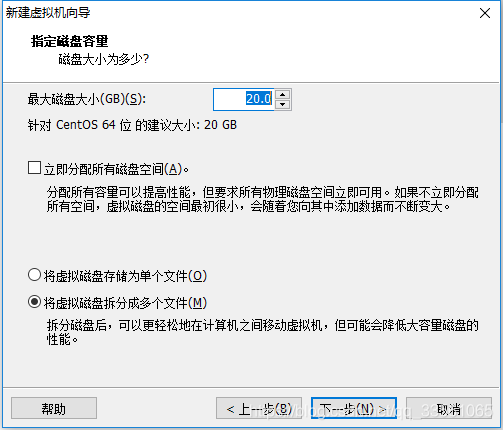
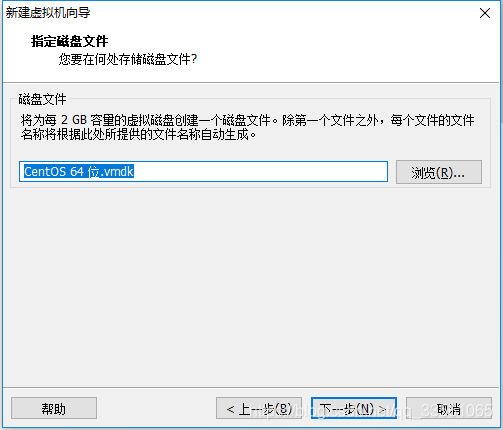
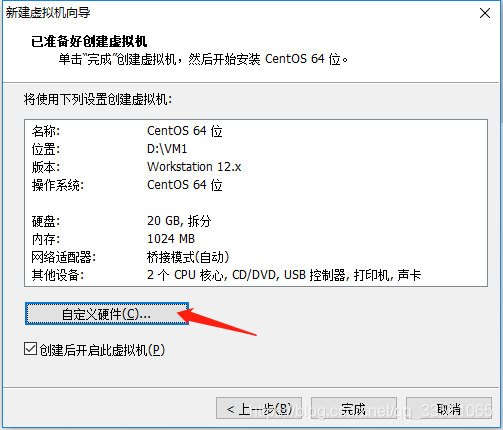
移除不需要的硬件
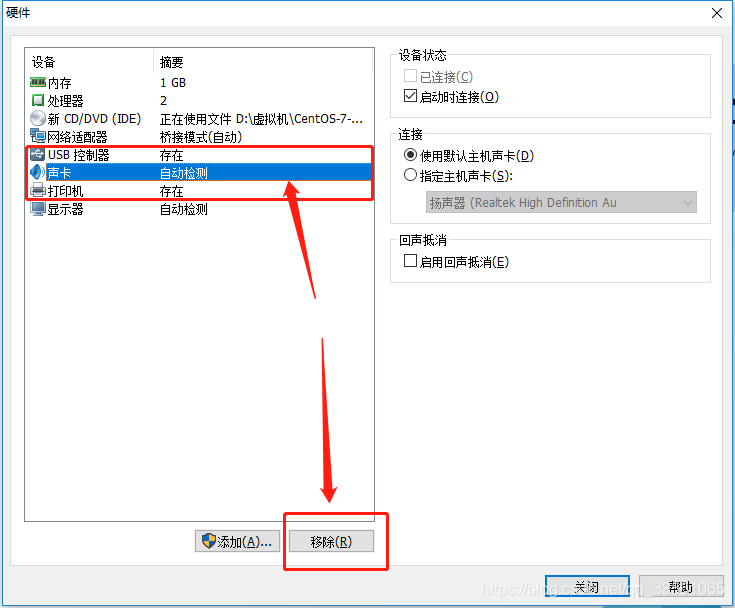
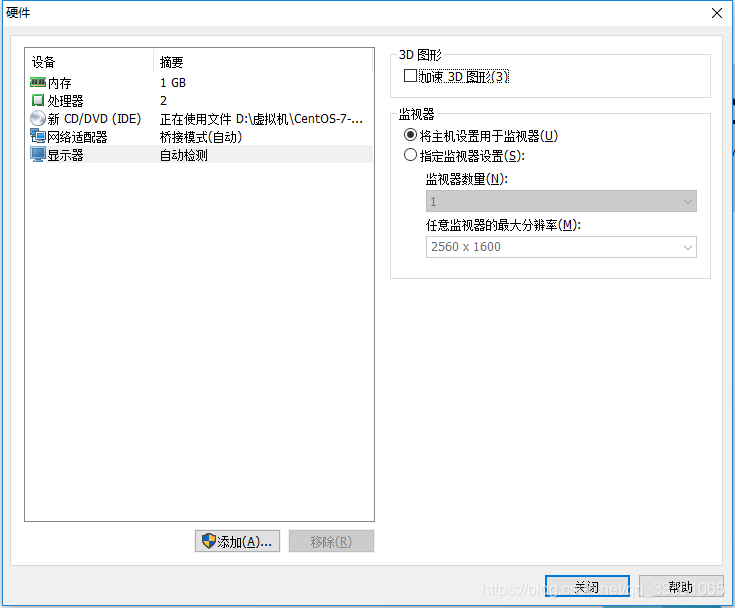
然后点击关闭–>完成
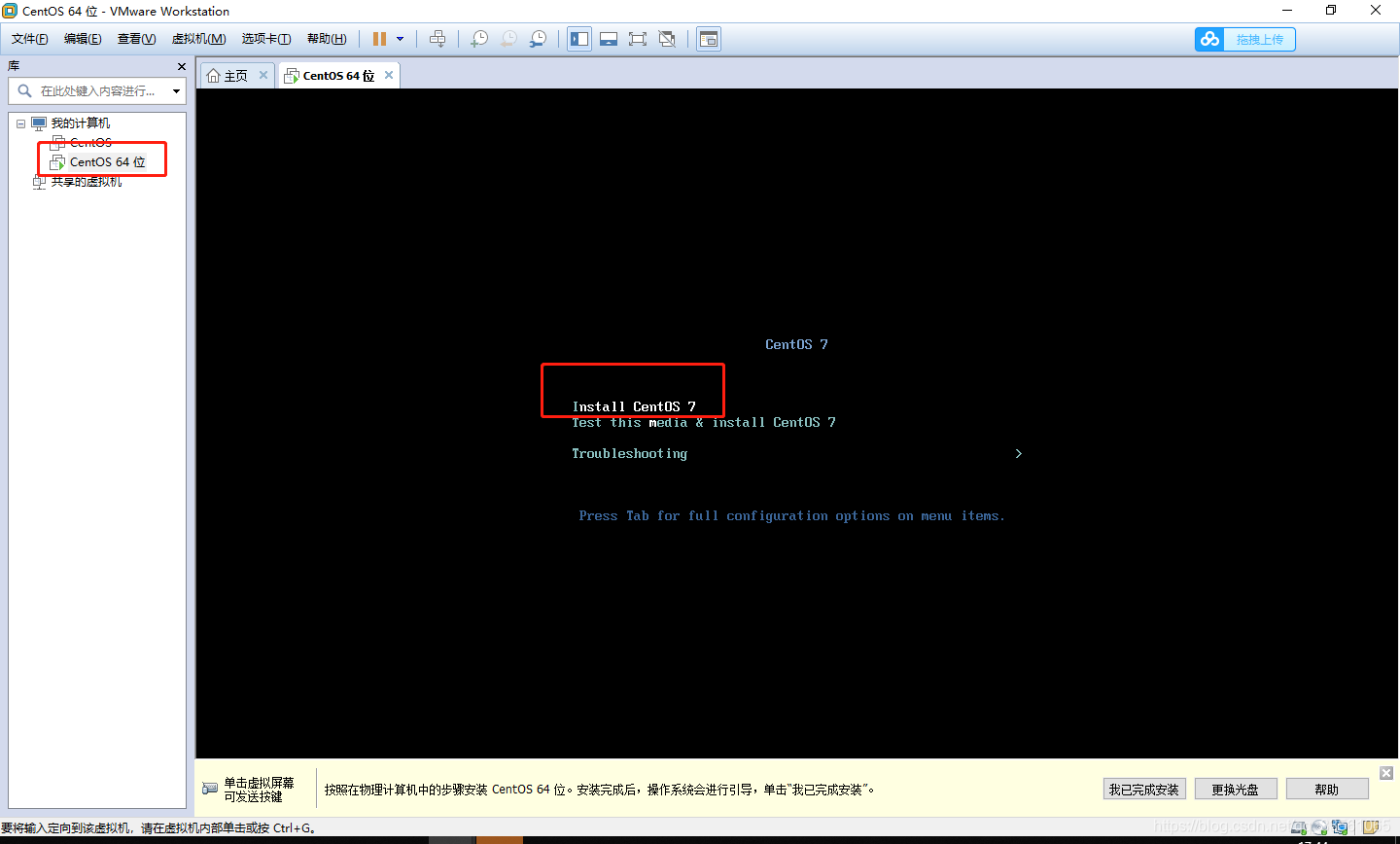
等待安装…
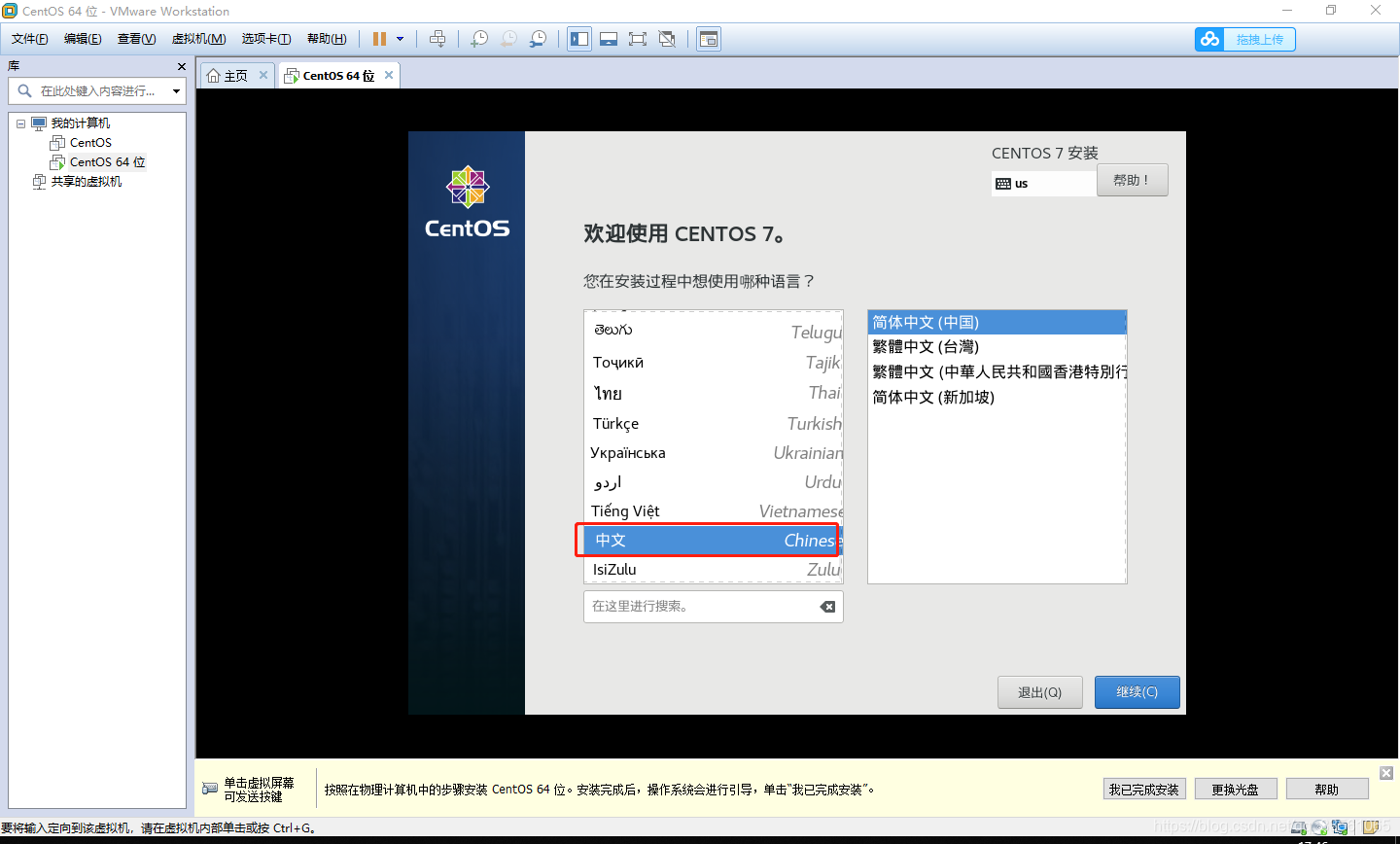

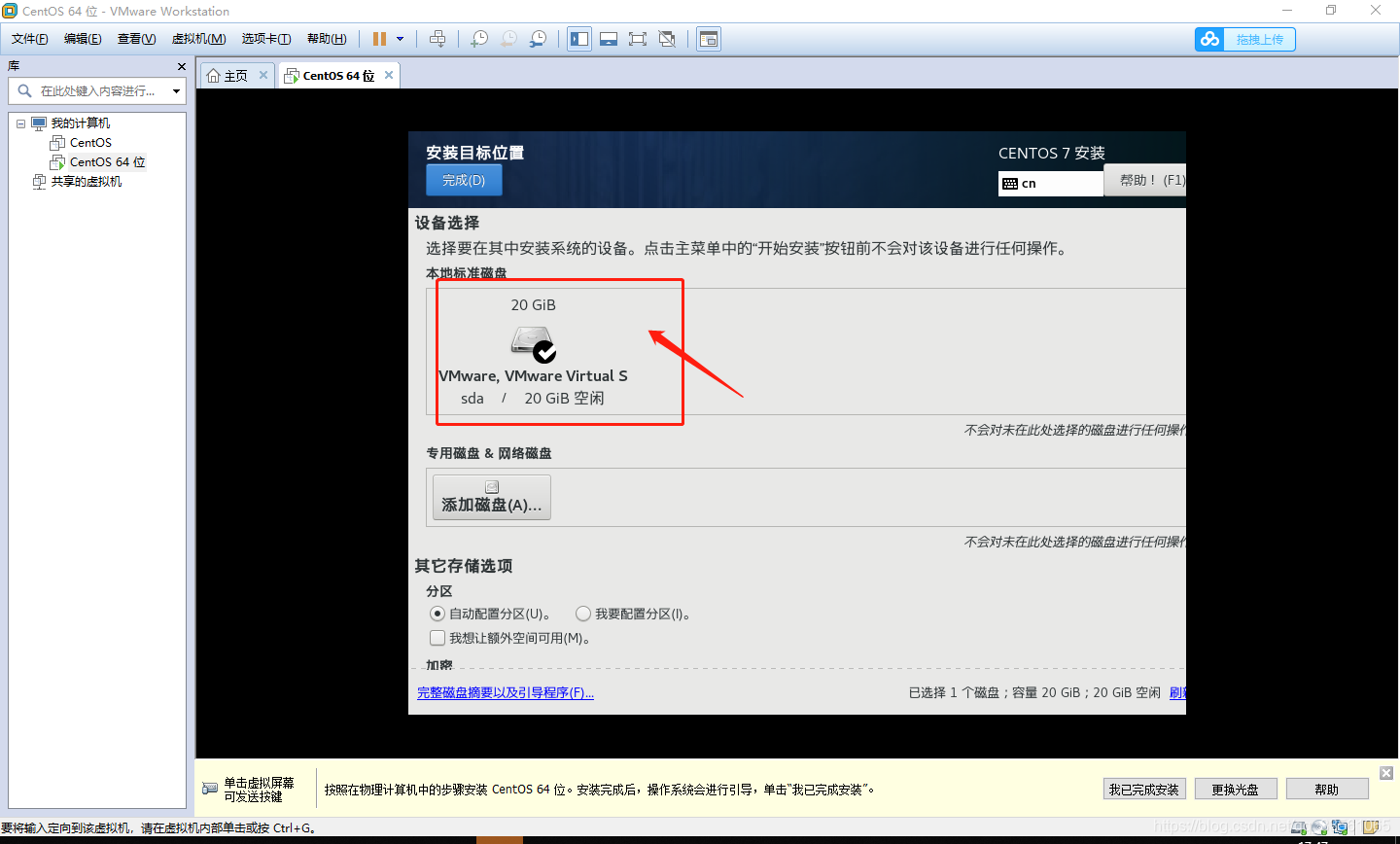
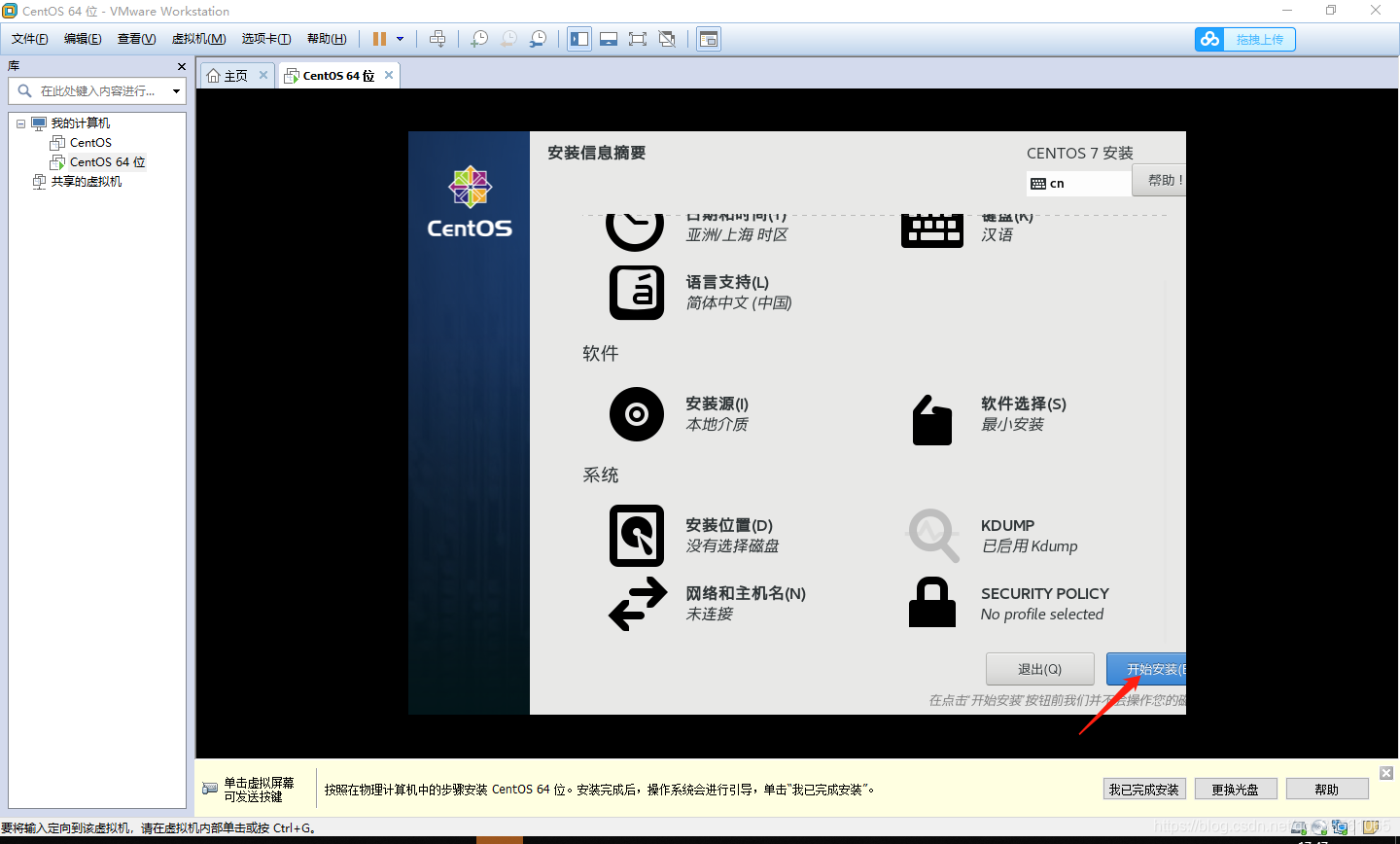
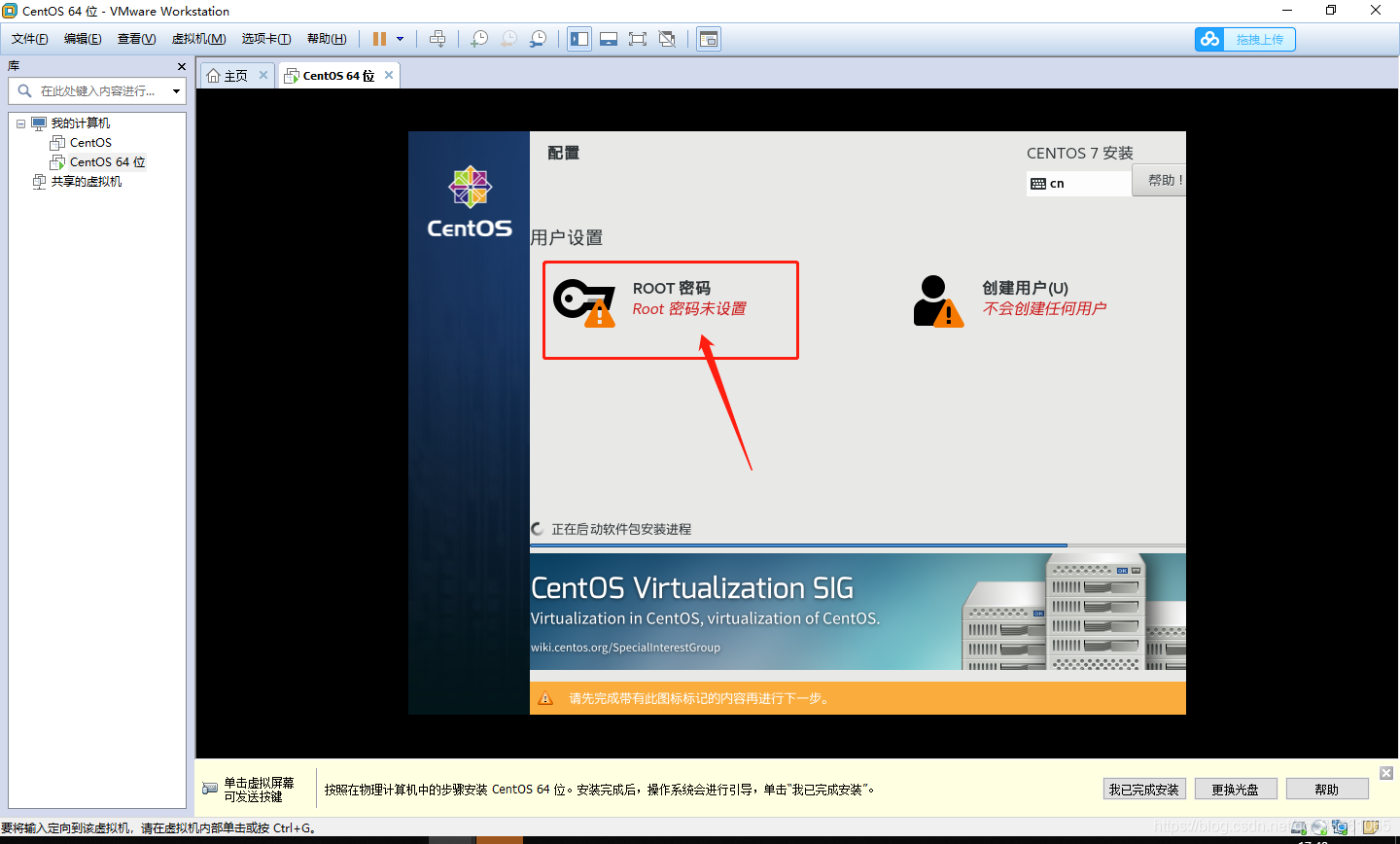
然后设置自己的root密码,如果是若密码需要点击两次完成才行这里我设置为了123456
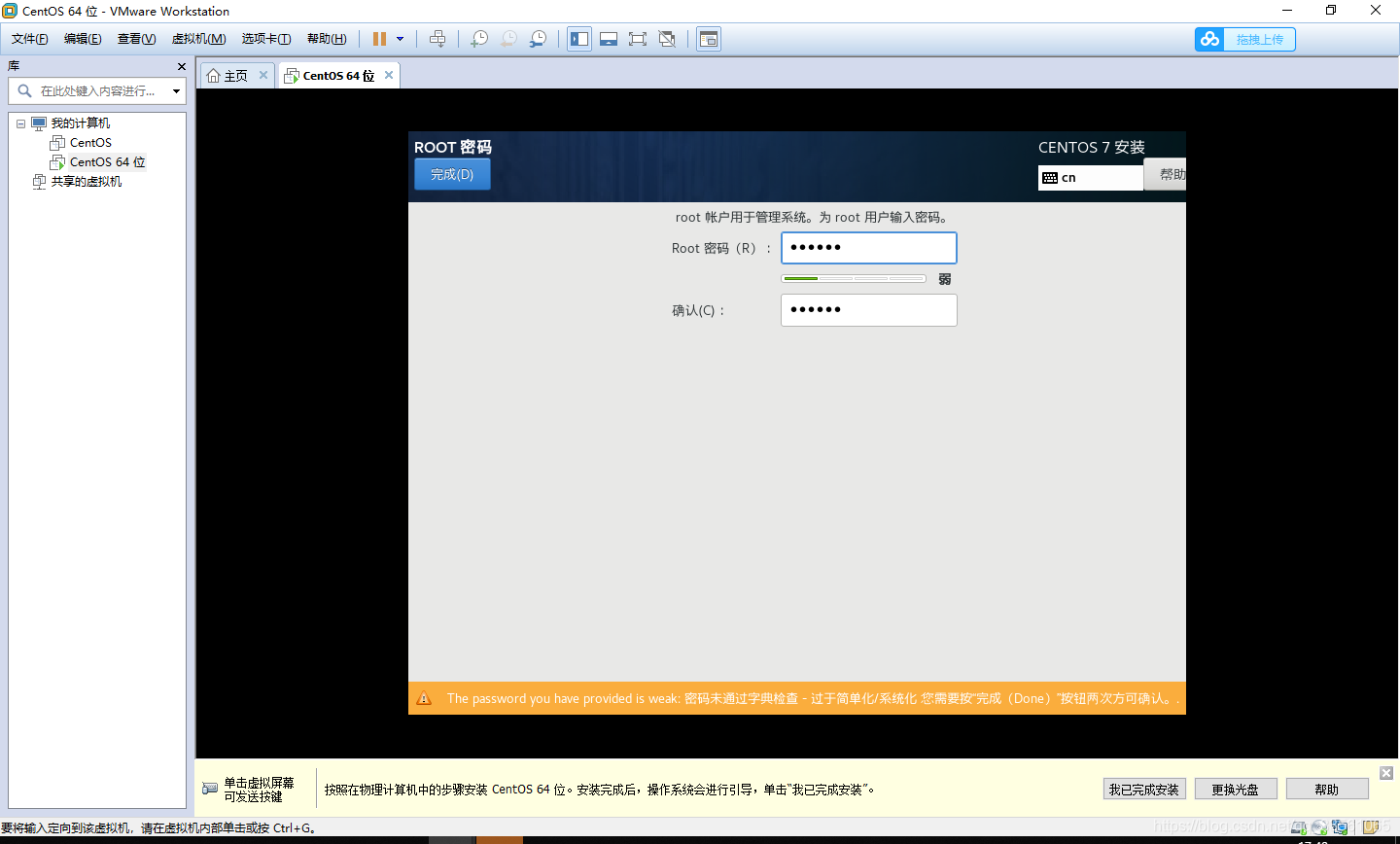
设置好密码后等待安装完成
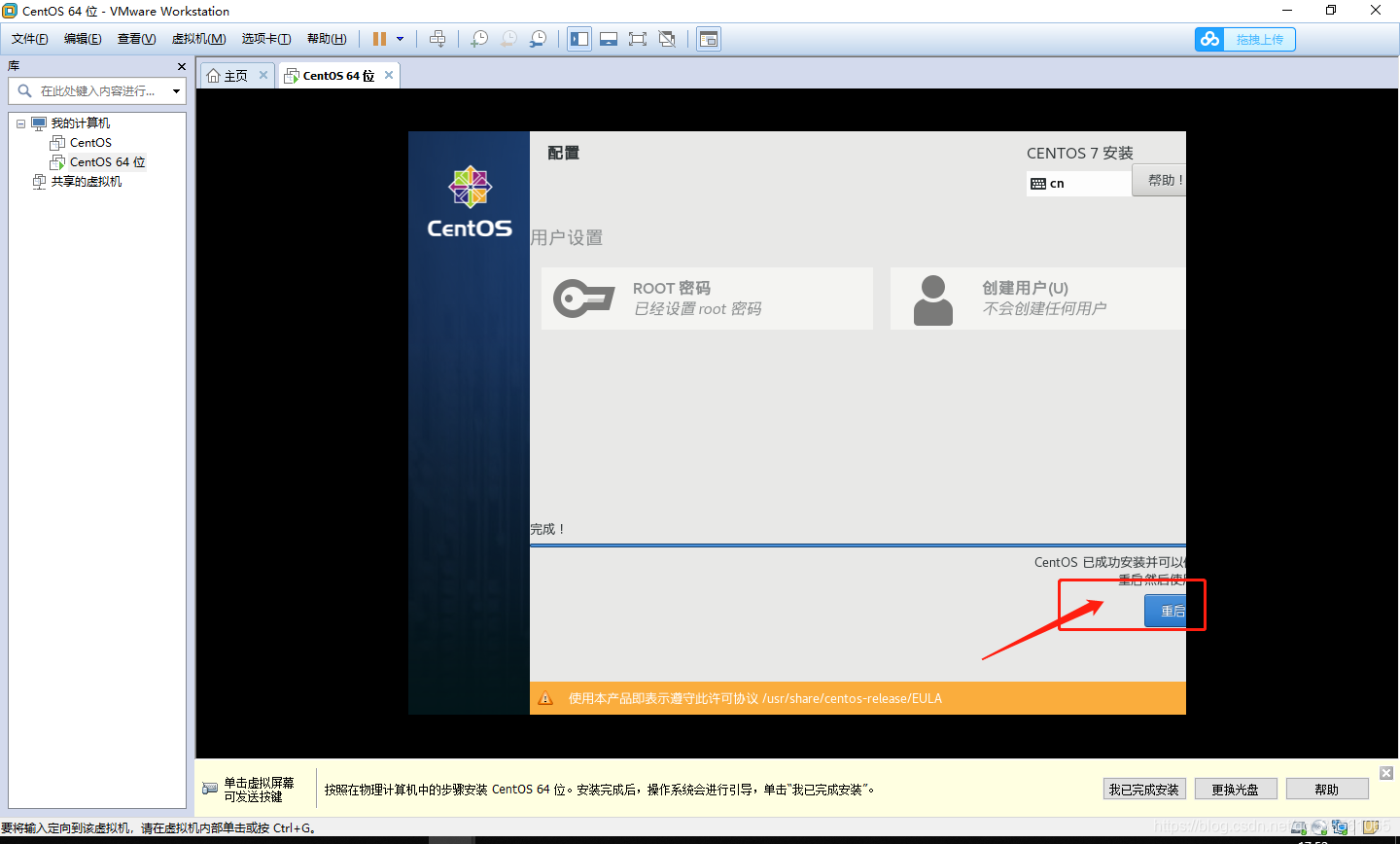
安装完成重启即可
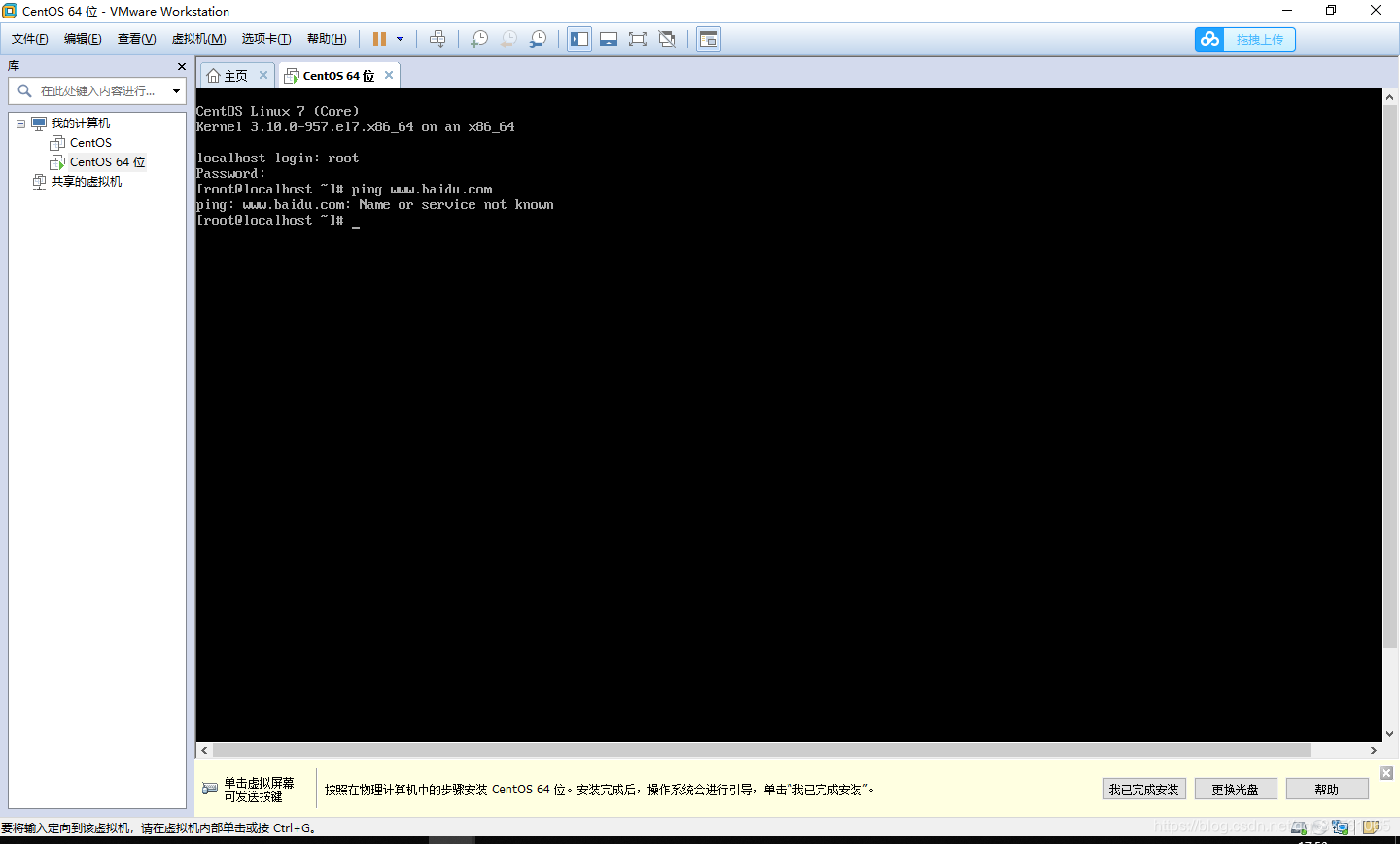
重启之后我们ping了一下百度,发现并不能ping通,不要着急,我们先关闭虚拟机,然后点击VMware的编辑—>虚拟网络编辑器
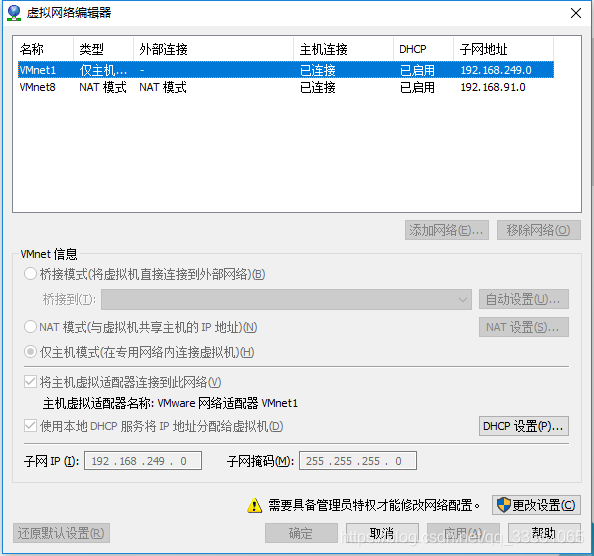
点击更改设置
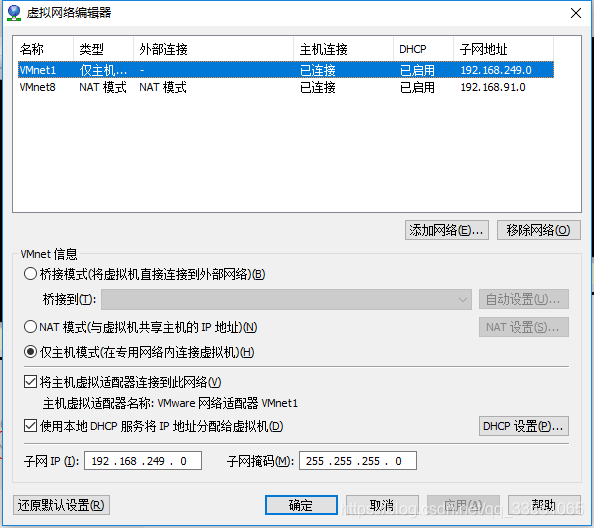
然后还原默认设置
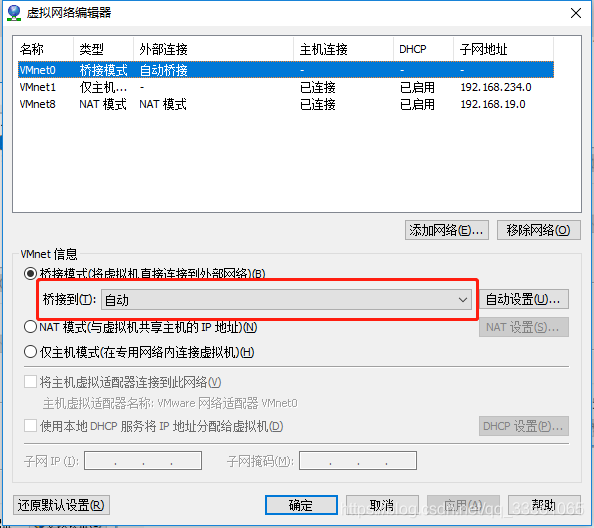
这里一定一定不要选择自动,因为选择了自动很多时候都不能连接上网络,可以根据适配器选择合适的如图
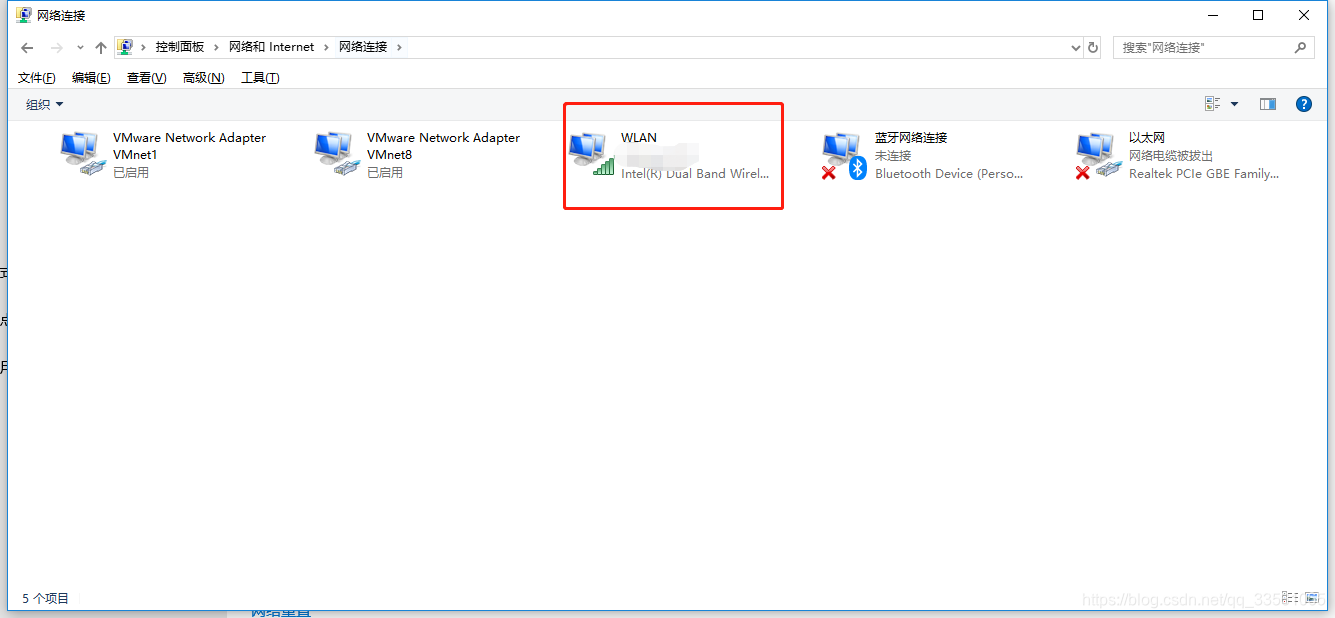
然后在在虚拟机中手动选择合适的,我的是这一个
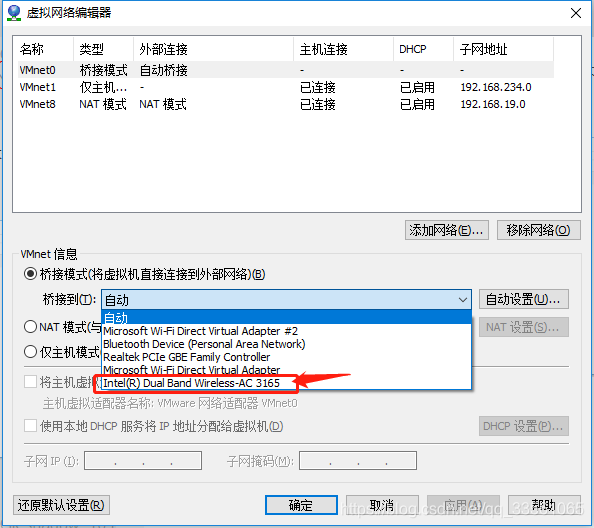
然后应用,确定,再启动虚拟机
开机后,执行命令cd /etc/sysconfig/network-scripts/进入到network-scripts文件夹,再执行ll命令查看文件列表,然后vi命令编辑ifcfg-en33文件,然后讲最后一个参数ONBOOT的值改为yes
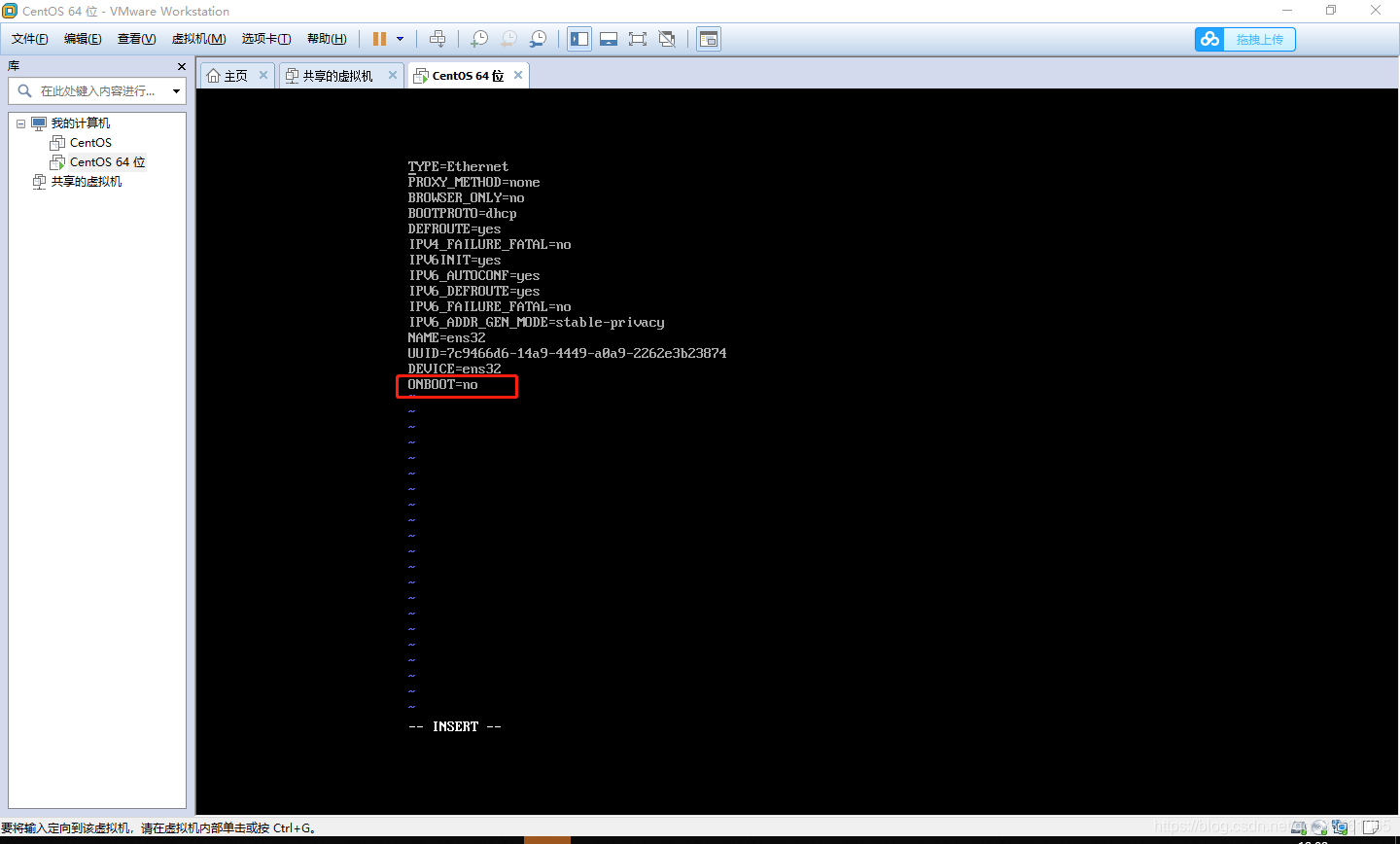
保存后执行service network restart命令就重启网络,然后这个时候我们就能正常ping通百度了,在有了网络之后你就可以安装你需要的软件了.





















 21万+
21万+

 被折叠的 条评论
为什么被折叠?
被折叠的 条评论
为什么被折叠?








